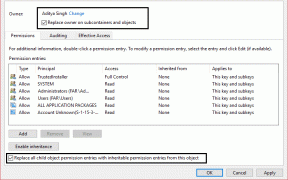GoogleカレンダーをWindows10カレンダーアプリに統合する方法
その他 / / February 12, 2022
Windows 10では、Microsoftは他のほとんどのアプリと同様にカレンダーアプリを刷新しました。 ライブカレンダーのブランディングと恐ろしいUIはなくなりました。 今日私たちが持っているのは、人々が使いそうなシンプルでエレガントなカレンダーアプリです。 しかし、最もよく使用されるカレンダーを統合できない場合の用途は何ですか。 Googleカレンダー、 それと?

我々は持っています すでにライブメールでこれを行っています、しかしそれは複雑な事件でした。 幸いなことに、状況は改善され、今ではほんの数ステップのプロセスです。 見てみようよ。
Googleアカウントを追加する
ステップ1: スタートメニューでカレンダーアプリを検索して開きます。 に移動 設定>アカウントの管理 をクリックします アカウントを追加する。
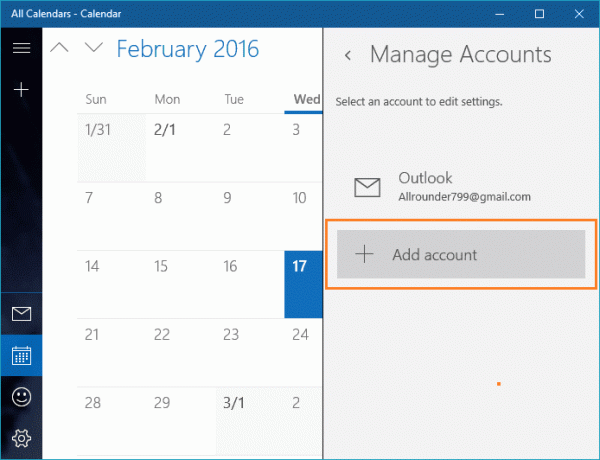
ステップ2:
新しく開いたダイアログボックスで、Googleアカウントオプションを選択し、資格情報を入力します。 もし、あんたが
2要素認証を有効にする
OTPを要求します。
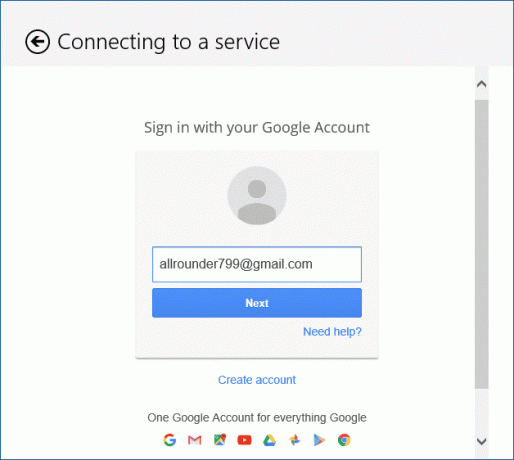
ステップ3:
最後に、接続の許可を求められます。 クリック
はい
.

カレンダーの構成
カレンダーをカスタマイズするために好みに合わせて調整できる設定がたくさんあります。 Gmailラベルの下にあるメールアドレスをクリックして、Googleカレンダーのイベントの色を変更します。
メールを分離する

Googleアカウントを追加すると、カレンダーが同期されます メールだけでなく デフォルトでは。 それらを分離したい場合は、に移動して無効にすることができます カレンダー設定>アカウントの管理> Googleアカウント>メールボックス同期設定の変更 と無効化 Eメール 下 同期オプション.
イベントを慎重に追加する

これは、Windows 10アプリで追加したイベントがGcalに表示されなかった理由に戸惑い、頭を悩ませたままでした。 答えはあなたが Googleカレンダーを選択する必要があります イベントを追加している間、またはイベントはGoogleカレンダーに表示されません。
その他の設定
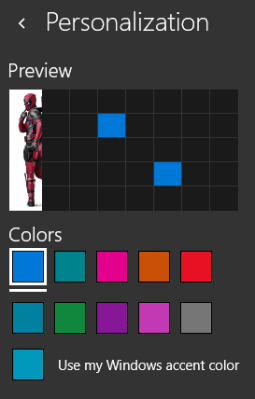
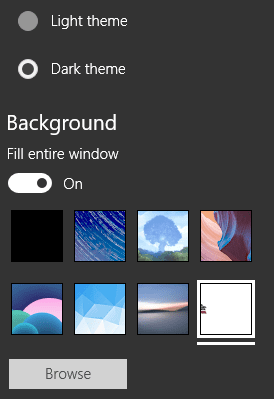
その他の設定には、アプリの頻度が含まれます 新しいメールとカレンダーの更新についてGoogleにpingを送信します. 下 パーソナライズ のメニュー 設定、カレンダーの色を設定したり、サイドパネルの明るいまたは暗いテーマと背景画像を選択したりできます。
トラブルシューティング
イベントが同期していない場合は、次のことを試すことができます。
ウイルス対策/ファイアウォールがインストールされているかどうかを確認してください。これにより、ウイルス対策/ファイアウォールがブロックされている可能性があります。 ファイアウォールまたはで例外を追加します Windowsファイアウォール. に移動して、カレンダーアプリの権限を削除します マイアカウント>サインインとセキュリティ>接続されたアプリとサイト、Googleで、アカウントを再接続します。 下の同期周波数を切り替えてみてください 連絡先とカレンダーを同期する に 手動で 15分に戻ります。
その他の選択肢
何らかの理由でデフォルトのカレンダーアプリが気に入らない場合は、別の方法があります。 追加機能を提供しますが、デフォルトのカレンダーアプリを提供するWindows10との緊密な統合の空白を埋めることはできません。 人気のあるものは サンダーバード, Rainlender、Microsoft独自 見通し &優秀 VuMinder カレンダー。最も機能が豊富ですが、有料です。 あります 無料版 利用可能ですが、制限があります。そのうちの1つは、Googleカレンダーの同期の一方向のみです。
クールなヒント: スマートフォンで使用するカレンダーアプリの提案が必要ですか? 両方について、それらのいくつかをお勧めできます アンドロイド と iOS.
結論
Windows 10では、Microsoftは複雑さを軽減するために、組み込みのアプリに注意を払っています。 これが他の領域、特にWindowsUpdatesセクションにも及ぶことを願っています。 あなたの考えやコメントを私たちと共有してください。
関連項目: Windows10でスタックしたWindowsUpdateを解決する方法
最終更新日:2022年2月2日
上記の記事には、GuidingTechのサポートに役立つアフィリエイトリンクが含まれている場合があります。 ただし、編集の整合性には影響しません。 コンテンツは公平で本物のままです。